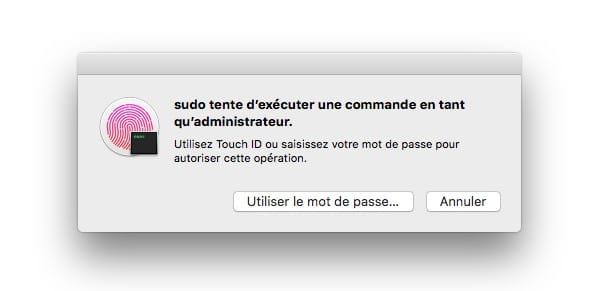Touch ID est très pratique sur MacBook Pro Touch Bar, mais il arrive parfois que ce soit le mot de passe classique qui soit demandé, ce qui est un peu frustrant quand on a pris l’habitude de poser son doigt sur le capteur d'empreintes dans le coin en haut à droite.

Tout ce qui touche assez profondément au système (préférences de Sécurité et Utilisateurs, Trousseaux d’accès…) nécessite le mot de passe. Ce choix est compréhensible : le mot de passe est plus sécurisé que Touch ID.
Néanmoins, si vous voulez profiter de Touch ID plus largement, Der Flounder livre une astuce pour l’utiliser avec la commande sudo dans le Terminal. sudo permet d’exécuter une commande comme superutilisateur, autrement dit avec tous les droits. Comme c’est une commande superpuissante, elle est à manier avec précaution. On vous déconseille de la bidouiller si vous n’êtes pas sûr de ce que vous faites.
La mise en garde étant faite, ouvrez le Terminal, et commencez par enregistrer le fichier qui gère les autorisations en saisissant la commande suivante :
sudo cp /etc/pam.d/sudo /etc/pam.d/sudo.bak
Saisissez votre mot de passe. Ensuite, entrez cette commande pour modifier les autorisations :
sudo nano /etc/pam.d/sudo
Ajoutez la ligne suivante au début du fichier, et enregistrez :
auth sufficient pam_tid.so
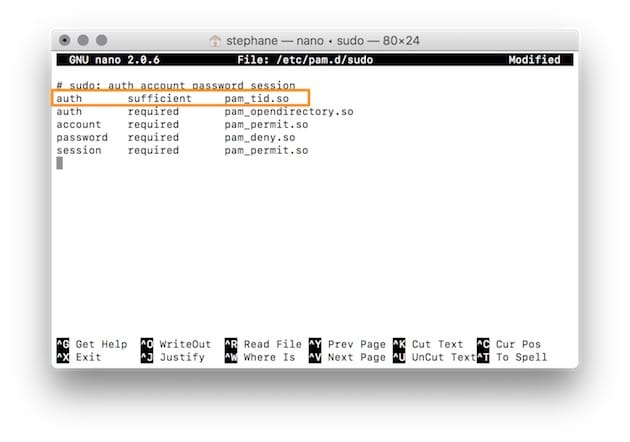
Dorénavant, à chaque fois que vous exécuterez la commande sudo (vous pouvez essayez avec sudo date qui affiche simplement la date), vous pourrez utiliser Touch ID à la place de votre mot de passe pour vous authentifier.